如何在Word 2016中创建多级列表?
时间:2025-06-18 12:26:39|栏目:office激活|点击: 次
如何在Word 2016中创建多级列表?在Word 2016中,多级列表(也称为嵌套列表)是具有从属条目的列表,如下所示。若要创建多级列表,请声明所需的列表类型,然后在为列表输入项目时缩进要从属的项目。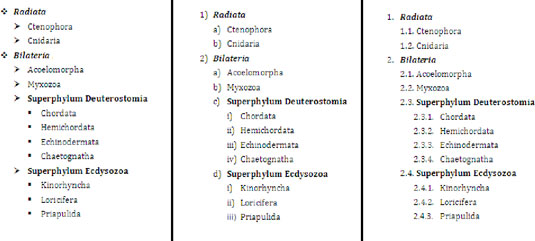 多级列表示例。请按照以下步骤创建一个多级列表:
多级列表示例。请按照以下步骤创建一个多级列表:
- 在“主页”选项卡上,单击“多级列表”按钮,然后选择所需的列表类型。如果没有一个适合您的列表,则可以选择“定义新的多级列表”,然后在“定义新的多级列表”对话框中创建一种新的列表。
- 输入列表中的项目,并在完成每个项目时按Enter。
- 选择一个或多个列表项,然后单击“增加缩进”按钮(或按Ctrl + M),使这些项从属于列表;单击减小缩进按钮(或按Ctrl + Shift + M)以提高其在列表中的排名。重复第3步,直到列表正确为止。
您可能感兴趣的文章
- 06-27word程序打不开怎么办
- 06-27word2010怎么制作和打印桌签?
- 06-27Word2010怎样设置主题颜色
- 06-27word怎样设置超链接图解
- 06-27word怎样设置文本域背景底色
- 06-27word标题格式怎样设置关联列表
- 06-27word按姓氏笔画如何排序
- 06-27Word文档怎样横向打印?横向打印方法介绍
- 06-27word文档奇偶页码怎样设置
- 06-27word如何设置图片环绕样式


阅读排行
推荐教程
- 11-30正版office2021永久激活密钥
- 11-25怎么激活office2019最新版?office 2019激活秘钥+激活工具推荐
- 11-22office怎么免费永久激活 office产品密钥永久激活码
- 11-25office2010 产品密钥 永久密钥最新分享
- 11-22Office2016激活密钥专业增强版(神Key)Office2016永久激活密钥[202
- 11-30全新 Office 2013 激活密钥 Office 2013 激活工具推荐
- 11-25正版 office 产品密钥 office 密钥 office2019 永久激活
- 11-22office2020破解版(附永久密钥) 免费完整版
- 11-302023 全新 office 2010 标准版/专业版密钥
- 03-262024最新最新office365激活密钥激活码永久有效






